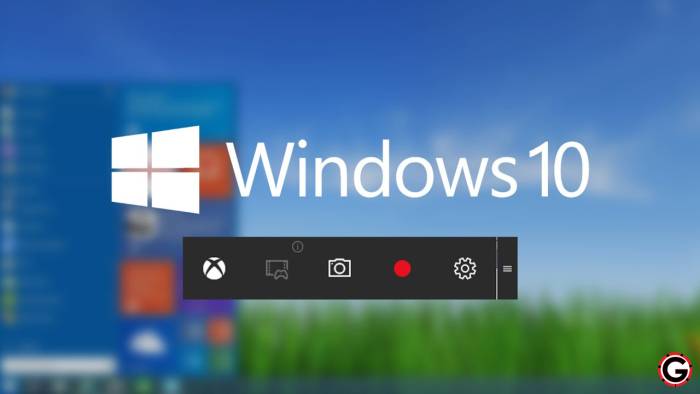
Vorresti registrare i tuoi Gameplay su PC per farli vedere agli amici, mostrarli su YouTube o magari trasmetterli in streaming già editati? Nessun problema in quanto si tratta di un’operazione davvero semplicissima e in questo articolo ti spiegheremo come fare in pochi e semplici passi. Andate subito dopo il sottotitolo.
Come registrare un Gameplay su PC con Windows 10
Per registrare un gameplay su PC con Windows 10 ci sono diverse alternative:
- Usare il tool incorporato in Windows 10, Xbox Live, semplicissimo da usare anche se un pò pesante per il sistema. Per provarlo, attivarlo e capirne il funzionamento vi basterà premere contemporaneamente i tasti Win + G così che vi apparirà il tool. Per nasconderlo dalla registrazione vi basterà cliccare in una qualsiasi parte dello schermo e richiamarlo premendo sempre gli stessi tasti.
- Usare il popolarissimo software FRAPS, molto usato per la sua leggerezza e comodità nell’esecuzione in grado di non interferire con le prestazioni del PC. Per usare FRAPS non dovrete fare altro che scaricarlo CLICCANDO QUI e in seguito installarlo sul vostro PC con Windows 10. FRAPS è davvero facilissimo da utilizzare e molto intuitivo; inoltre, all’interno del programma troverete poche opzioni da settare ma tutte molto utili e questo è un vero e proprio asso nella manica per i meno esperti che vogliono godersi soltanto i gameplay senza pensare al resto.
- Per chi ha una scheda video Nvidia è possibile utilizzare il tool incorporato nel software GeForce Experience per catturare i propri gameplay. Per questo non possiamo darvi indicazioni in quanto il software è diverso per ogni tipo di scheda video ed ha opzioni diverse da settare, tuttavia vi assicuriamo che vi basterà aprire il tool GeForce Experience per scoprirlo e comprenderne il facilissimo funzionamento.
- Per chi ha anche l’esigenza di streammare oltre che registrare i propri gameplay, ecco che corre in aiuto il software gratuito OBS Studio scaricabile DA QUI nella sua ultima versione. Consigliamo però l’utilizzo di questo software solo ai più esperti e agli utenti che hanno bisogno di settare a puntino ogni virgola delle proprie registrazioni; inoltre, consigliamo di installare OBS solo se si ha a disposizione una scheda video abbastanza potente, in quanto il software, data la sua complessità, potrebbe abbassare gli FPS durante il gioco per non sforzare troppo il PC.
Speriamo di esservi stati utili con questo articolo e nei prossimi giorni pubblicheremo anche delle guide specifiche su come utilizzare a puntino e settare i 2 strumenti per registrare i gameplay. Alla prossima e buon gaming a tutti.
(90)





